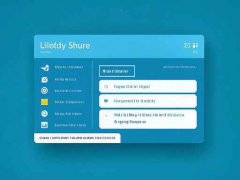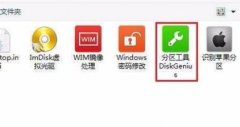连接外围设备的故障常常是用户在日常使用电脑时遇到的一个棘手问题。当打印机无法正常工作,或者外接硬盘无法被识别时,连接问题往往是罪魁祸首。有效的排查步骤能够帮助用户找到问题的根源并快速解决,大幅减少可能造成的工作延误。

了解设备连接方式是排查故障的基础。不同设备的连接方式各异,诸如USB、HDMI以及传统的VGA接口等。在开始排查之前,确认设备与电脑的连接方式是何种,并确保数据线和电源线没有损坏。尝试将连接线拔插几次,确保接触良好,且没有灰尘或插口损坏现象。
硬件层面的问题不容忽视。如果是USB设备,可以尝试将其接入电脑的其他USB接口,观察是否能够正常识别。有时候,某个特定的USB端口可能出现故障,影响设备的使用。对比不同设备在相同端口的表现,也有助于判断问题是出在设备本身还是连接端口。
操作系统层面也极为重要。有时候设备虽然连接正常,但由于驱动程序缺失或过时,系统无法正常识别设备。前往设备管理器,查看是否有未识别的设备,或是设备上是否有黄色叹号的警告标志。更新或重新安装设备驱动可能是解决问题的关键步骤。
如果以上步骤均未能解决问题,考虑使用诊断工具进行更深层次的测试。如Windows系统提供的硬件和设备故障排除工具,可以帮助自动检测并修复某些常见问题。对TI10等新硬件进行性能测试,确保没有过热或供电不足等现象,也是良好的排查手段。
在DIY组装或升级电脑时,合理选择和安装外围设备至关重要。市场上不断涌现的新硬件,如支持USB-C接口的打印机、最新的外接显卡等,为用户提供了丰富的选择。在选择硬件时,需要关注兼容性,确保新设备能够与现有系统充分协同工作。
了解市场趋势和设备性能优化也是维护设备的重要一环。选择高品质的数据线和接口适配器,可以有效降低连接故障率。针对即将到来的技术更新,及时关注相关信息,例如即将推出的新型接口或更高速度的传输标准,都是提升用户体验的重要因素。
常见问题解答(FAQ)
1. 外围设备不工作,最常见的原因是什么?
连接问题通常是外围设备不工作的主要原因,建议检查连接线和接口情况。
2. 如何判断USB端口是否故障?
尝试不同的USB设备在相同端口上,或将设备插入其他USB端口,看是否能够正常识别。
3. 驱动程序更新在哪里进行?
通过设备管理器查看设备状态,右键选择更新驱动程序,按步骤操作即可。
4. 使用诊断工具有什么好处?
诊断工具能自动检测和修复一些常见的硬件问题,省时省力。
5. 为什么我选择的新设备不被我的电脑识别?
可能是由于驱动程序缺失、接口不兼容或供电不足等因素,需要逐一排查。